vb.netsheet的簡單介紹
vb.net excel 怎樣篩選后復制到sheet2中?
Sub?Macro1()
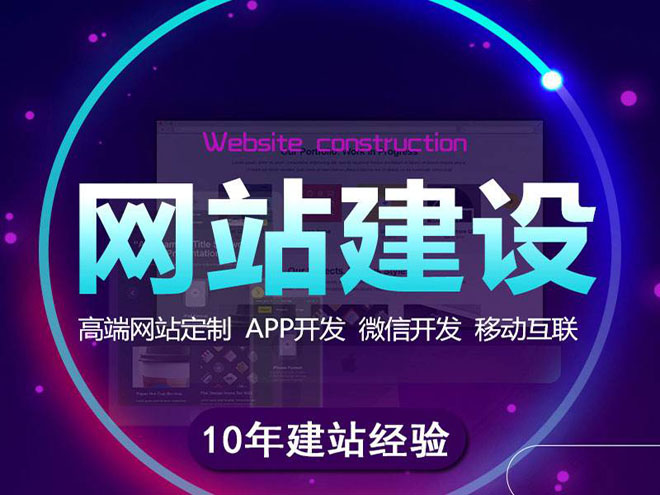
成都做網站、成都網站制作的開發,更需要了解用戶,從用戶角度來建設網站,獲得較好的用戶體驗。成都創新互聯多年互聯網經驗,見的多,溝通容易、能幫助客戶提出的運營建議。作為成都一家網絡公司,打造的就是網站建設產品直銷的概念。選擇成都創新互聯,不只是建站,我們把建站作為產品,不斷的更新、完善,讓每位來訪用戶感受到浩方產品的價值服務。
Columns("A:A").Select
Selection.AutoFilter
ActiveSheet.Range("$A$1:$A$5").AutoFilter?Field:=1,?Criteria1:="1"
Selection.Copy
Sheets("Sheet2").Select
Columns("A:A").Select
ActiveSheet.Paste
End?Sub
你錄制個宏就有代碼了 如上代碼所示
Vb.net 操作Excel如何選擇sheet
具體操作如下:
首先,須在項目里引用: 添加引用-Com-Microsoft Excel 9.0 Object Library (這是EXCEL2000)
1 打開Excel: dim myexcel as new Excel.Application() myexcel.visible=true
2 添加新的工作簿: myexcel.Workbooks.add()
3 設定第二個工作表為活動工作表: myexcel.worksheets(2).Acivate()
4 打開指定的Excel文件: myexcel.workbooks.open("c:\my.xls")
5 顯示Excel窗口: myexcel.visible=true
6 更改Excel的標題欄: myexcel.caption="歡迎,歡迎!"
7 為Excel的單元格賦值: myexcel.cells(1,4).value=100 此語句使Excel當前工作表的第一行第四列,即D1單元格等于100, 也可以這樣寫: myexcel.Range("D1").value=100
8 設置指定列的寬度(單位:字符個數): myexcel.ActiveSheet.colums(1).columnwidth=20 設定當前工作表第1列的寬度為20
9 設置指定行的高度(單位:磅): myexcel.ActiveSheet.rows(1).rowHeight=1/0.035 1磅 =0.035厘米 設置第1行的高度為1CM
10 插入分頁符: myexcel.Activesheet.rows(20).pagebreak=1 在第20行前插入分頁符
11 刪除分頁符: myexcel.Activesheet.columns(20).pagebreak=0 在第20列前刪除分頁符
12 指定邊框線的寬度: myexcel.Activesheet.range("B3:D3").borders(1).weight=3 其中borders參數指定單元格邊框的位置: 1:左 2:右 3:頂 4:底 5:斜\ 6:斜/
13 指定邊框線條的類型: myexcel.Activesheet.range("B1:D3").borders(2).linestyle=1 此語句將當前工作表的B1:D3單元格的右邊框設置為實線 linestyle參數: 1:細實線 2:細虛線 3:點虛線 4:雙細實線
14 設置頁腳: myexcel.activesheet.pagesetup.centerfooter="第p頁" 注意:設置頁眉頁腳時要保證計算機上裝有打印機,否則出錯!
15 設置頁眉: myexcel.activesheet.pagesetup.centerfooter="第p頁"
16 設置頁眉到頂斷距離為2cm: myexcel.Activesheet.pagesetup.Headermargin=2/0.035
17 設置頁腳到底端距離為2cm: myexcel.Activesheet.pagesetup.Footermargin=2/0.035
18 設置頂邊邊距為2cm: myexcel.Activesheet.pagesetup.topmargin=2/0.035
19 設置底邊邊距為2cm: myexcel.Activesheet.pagesetup.Bottommargin=2/0.035
20 設置左邊邊距為2cm: myexcel.Activesheet.pagesetup.Leftmargin=2/0.035
21 設置右邊邊距為2cm: myexcel.Activesheet.pagesetup.Rightmargin=2/0.035
22 設置頁面水平居中: myexcel.activesheet.pagesetup.CenterHorizontally=true
23 設置頁面垂直居中: myexcel.activesheet.pagesetup.Centervertically=true
24 設置頁面紙張大小 (1,窄行 8.5*11 ;39 ,寬行 14*11): myexcel.activesheet.pagesetup.papersize=1
25 打印單元格網格線: myexcel.activesheet.pagesetup.PrintGridlines=true
26 復制整個工作表 : myexcel.activesheet.Usedrange.Copy
27 復制指定區域 : myexcel.activesheet.range("a1:b5").Copy
28 粘貼: myexcel.worksheets("sheet2").range("A1").PasteSpecial
29 在第2行前插入一行 : myexcel.activesheet.rows(2).Insert
30 在第2列前插入一列 : myexcel.Activesheet.Columns(2).Insert
31 合并 C4:D4 單元格: myexcel.Activesheet.Range("C4:D4").Merge()
32 自動調整第2列列寬: myexcel.activesheet.Columns(2).AutoFit
33 設置字體: myexcel.Activesheet.cells(2,1).font.name="黑體"
34 設置字體大小: myexcel.Activesheet.cells(2,1).font.size=25
35 設置字體為斜體: myexcel.Activesheet.cells(2,1).font.Italic=true
36 設置字體為粗體: myexcel.Activesheet.cells(2,1).font.Bold=true
37 清除單元格內容: myexcel.activesheet.cells(2,1).ClearContents
38 打印預覽工作表: myexcel.Activesheet.PrintPreview
39 打印工作表: myexcel.Activesheet.Printout
40 工作表另存為: myexcel.ActiveWorkbook.saveas("C:\book2.xls")
41 放棄存盤: myexcel.ActiveWorkbook.saved=false
42 關閉工作簿: myexcel.Workbooks.close
43 退出 Excel: myexcel.quit
清楚了這些命令,操作excel不就變的很輕松了。
vb.net如何將excel指定的sheet生成pdf 我里面有sheet1~5,只想將sheeet2、3轉成PDF,并且轉完后打開預覽?
你可以使用Spire.Xls來實現。Spire.Xls可以讓你方便地將excel中指定的sheet導出為pdf文件,并且支持在導出時指定sheet2和sheet3。同樣可以使用該框架來快速預覽生成的pdf文件。
新聞名稱:vb.netsheet的簡單介紹
網頁鏈接:http://vcdvsql.cn/article32/doppopc.html
成都網站建設公司_創新互聯,為您提供微信公眾號、ChatGPT、軟件開發、手機網站建設、靜態網站、全網營銷推廣
聲明:本網站發布的內容(圖片、視頻和文字)以用戶投稿、用戶轉載內容為主,如果涉及侵權請盡快告知,我們將會在第一時間刪除。文章觀點不代表本網站立場,如需處理請聯系客服。電話:028-86922220;郵箱:631063699@qq.com。內容未經允許不得轉載,或轉載時需注明來源: 創新互聯

- 品牌網站設計要遵守哪些原則 2023-03-11
- 品牌網站設計定制解決方案 2021-08-16
- 如何制作自己的網站 品牌網站設計技巧 2021-05-28
- 品牌網站設計的意義是什么,如何起到這種效果? 2022-09-30
- 創新互聯設計師談品牌網站設計中色彩如何運用 2023-02-18
- 吳江高端網站建設制作品牌網站設計如何布局 2020-11-23
- 品牌網站設計的四大原則 2013-09-05
- 品牌網站設計如何達到展示目的 2022-12-14
- 品牌網站設計對企業來說有什么意義 2021-10-27
- 品牌網站設計都需要一個“新聞工具包” 2023-03-02
- 品牌網站設計怎樣做更加高端? 2022-11-15
- 如何才能做好品牌網站設計與建設 2023-03-19